Установка xcode на windows. Как тестировать проект игры под iOS. Где взять Xcode
Is an easy task while building software for Mac is not so easy compared to other platforms. For building apps on Mac requires a SDK called Xcode. Xcode is an integrated development environment (IDE) that consists of set of software development tools which are designed by Apple specifically for developing software on Mac OS X and iOS. The app development kit, Xcode is not available for any other operating systems except Mac OS X and iOS. There are many reasons and compatibility issues behind this unavailability. If you are quite firm to install Xcode on your Windows PC (7, 8.1 and 10) and check the working process of SDK framework/development kit on Windows OS, then here is a detailed way on how to install Xcode on Windows 7 and 8/8.1 and Windows 10 pC.
Xcode – App Development Kit
Xcode is an application development kit or simply SDK containing set of software development tools designed for Mac OS X. Xcode is an interface builder which can also be considered as a testing application and an asset management toolkit. Here is a method on how to install Xcode on Windows PC (7, 8 or 8.1 and 10) using Oracle VirtualBox. Hence, by installing this Xcode SDK on your Windows OS, you can create and develop basic apps on Windows PC.
Requirements to Install Xcode on Windows 7/8/10 OS
In this article, we are going to explain you in a detailed way on how to install Xcode on Windows 7, 8 or 8.1 and 10. Before initiating the installation process, you need to have the following system requirements:
- A working Mac OS X virtual machine on VMware or VirtualBox.
- Downloaded Xcode package from Apple site . You need to have Apple ID in order to download Xcode from Apple store.
- Dual Core Intel processor
- Minimum 2GB of RAM (Recommended: 4 GB+)
- Hardware Virtualization
If you are a professional app developer, you have to purchase Apple hardware with OS X and app developer ID. You need to use Xcode on your Apple hardware at the time of testing the app on a real Apple device. As we are using Virtual Box to install Xcode on Windows, make sure that you have a working Mac OS X virtual machine. If you don’t have a copy of an installed Virtual Box, then you can download it here as it is free and open source.
Steps to Install Xcode on Windows 10, 8/8.1 and 7 PC or Laptop
Follow the below steps so as to install Xcode on Windows 10, 8 or 8.1 and Windows 7 desktop or Laptop for iOS SDK.
Step 1: Initially, download and install VMware or VirtualBox on your Windows computer from the above link.
Step 2: Now, you need to download and install OSX Mavericks ISO as a virtual machine.
Step 3: You have to create the virtual machine on your oracle virtual box. For that, you need to open Virtual Box and click New.
Step 4: Now, you will get a new window asking for the name of the new operating system. Enter Name as OSX , Type of the OS as Mac OS X and also enter the Version as Mac OS X (32 bit) . Click Next.
Step 5: You need to select the size of RAM for the virtual machine. The sufficient size of memory for Android to run on your Windows computer requires 1024 MB (1 GB). Select the memory size and then click Next .

Step 6: Now, Select and create the type of virtual hard drive file.
Step 7: Select the type of Hardware file as VDI (VirtualBox Disk Image). It is always recommended to go for VDI in terms of ISO image. Click Next.

Step 8: Select the physical hard drive as Dynamically allocated. Now, you need to allocate the file loaction and size of Android from physical hard drive on your device. Then, Click on Create.

Step 9: Now, you have successfully created virtual machine on your virtual box. You need to mount the iso file which is downloaded before. For that, Go to Settings >> Storage >> Load iso File >> Click Ok >> Start.
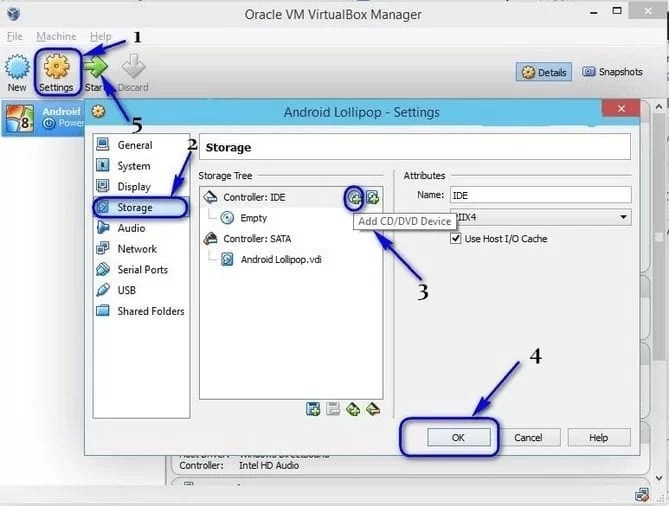
Step 10: Later, you just follow the on-screen steps of OSX boot as Wizard and then OSX will be installed in Oracle Virtual.

Step 11: Now, go to safari browser in your Virtualbox and open official Apple App store. Sign in using your Apple ID into the App store. You need to enter the Apple ID and password as shown in the image below:

Step 12: After signing, type xcode in the search box in order to get the complete package. It shows you various related apps. Locate Xcode from different apps and click on Free and Download. Then, click OK to download the kit.
Step 13: After completing the installation process, open it from the applications. Now, you need to provide your root credential in order to get access privilege to install Xcode components and also for modifying your system settings. Enter your name and password and press OK .
Step 14: That’s it,. We have now successfully installed the latest Xcode version on your Windows 10, 8/8.1 and 7 PC using desktop virtualization software VMware workstation.
This way you can install Xcode, app development software on your Windows PC or Laptop. Now, you can create new projects and better apps using this interface. As you are running this software on Windows, the performance and speed of Xcode won’t be extremely high.
However, it can be used for educational purpose, but not for professional app developers. Now it’s time to use Xcode on our PC. So in this way you can easily download and install Xcode on your any windows Personal computer or laptop and you can create better apps as per your need. Hope this tutorial helps you in the best way to install Xcode on Windows 10, 8/8.1 and 7 OS running PC or Laptop.
4.3 / 5. 12
- QWERTY
- Dougie Connor
- Marcel
- Marcel
- 64bit
- Marcel
- Marcel
- Marcel
- stuart
- Michael Evans
- ranjana
- adventurer
- Mamuka
- Cyborg"sOtherPal
- Sajjad
- ger
Xcode - это пакет инструментов для разработки приложений под Mac OS X и iPhone OS, разработанный Apple. Последняя версия Xcode 3.2, бесплатно поставляется на дистрибутивном диске Mac OS X Install DVD вместе с операционной системой Mac OS X 10.6, хотя и не устанавливается по умолчанию. Третья версия не поддерживается старыми версиями Mac OS, для которых XCode также доступен бесплатно через . Обновления можно бесплатно скачать на официальном сайте поддержки.
Xcode тесно интегрирован с фреймворком Cocoa. Создается производительная и простая в использовании среда разработки. Его используют и при разработке самой Apple Mac OS X. Этот набор инструментов включает:
- Xcode IDE (для кодирования, создания и отладки приложений)
- Interface Builder (для разработки пользовательского интерфейса)
- Инструменты для анализа поведения и производительности
- Десятки дополнительных инструментов
Остановимся на каждом инструменте поподробнее, а затем установим Xcode.
Xcode IDE предоставляет вам все, что нужно: от профессиональных редакторов, с функцией автозавершения кода и Cocoa рефакторинга, до настройки open-source компиляторов. азработан с нуля, чтобы вы могли воспользоваться всеми возможностями Cocoa и новейшими технологиями Apple.
Разработка с Xcode позволяет сосредоточиться именно на самом процессе разработки, а не на прочих процессах. Просто нажмите на зеленую кнопку Build and Go , чтобы начать процесс создания вашего приложения. Если будут найдены ошибки в вашем исходном коде, отображается сообщение в виде пузырей. :-) После создания вашего проекта, в окне редактора появляется панель отладчик а, и при наведении мыши показываются значения переменных. Если вы разработали приложение для iPhone, Xcode автоматически установит его на устройство.

Упрощает создание пользовательского интерфейса (UI). С его помощью можно легко, без написания кода, создать слои из окон, различные кнопки, ползунки и другие элементы управления. Затем вы можете превратить этот прототип UI в реальное приложение, добавив новые возможности. Xcode работает с Interface Builder в режиме реального времени, так что вы видите в графическом интерфейсе (Interface Builder) то, что вы пишете в Xcode.

Вы можете легко создавать пользовательские интерфейсы, поскольку Cocoa был построен с использованием шаблона Model-View-Controller (MVC). На самом деле, UI фактически являются архивами объектов Cocoa, которые не требуют генерации кода. Изменения в интерфейсе пользователя (UI) не требуют перекомпиляции (перепроверки) кода, а изменения в коде, не требуют перекомпиляции UI.
Instruments and Shark

Огромный мир Mac и iPhone приложений предоставляет пользователю большой опыт, на который следует опираться при создании своей программы. Приложение должно содержать в себе элегантный пользовательский интерфейс и оптимальную производительность. Developer Tools включает мощные инструменты оптимизации и анализа (Instruments and Shark), которые помогут вам найти «проблемные места» в вашем Mac и iPhone приложении.
Есть инструменты и для сбора данных об использование дисков, памяти и процессора вашего Mac или вашего iPhone, подключенного к компьютеру. Собранные данные отображаются графически в реальном времени , что позволяет легко определить проблемные зоны приложения, и затем перейти к проблемным строкам кода.
Эти инструменты помогают создать великолепный пользовательский интерфейс, который будет сопровождаться столь же впечатляющей отзывчивостью.
Что такое Cocoa
Большая часть Cocoa осуществляется в Objective-C. Objective-C - это компилируемый объектно-ориентированный язык программирования корпорации Apple, построенный на основе языка С и парадигм Smalltalk.
Запущенное приложение Objective-C может загрузить интерфейс (Interface Builder автоматически создаст nib файл), подключиться к Cocoa объектам интерфейса вашего приложения, а затем выполнить построение UI. Нет необходимости перекомпиляции. Поскольку Objective-C является расширением языка С, можно легко «смешивать» С и даже C + + в приложениях Cocoa.
Где взять Xcode
Xcode находится на втором установочном диске Mac OS X. Программа не устанавливается по умолчанию вместе Mac OS X, поэтому попробуйте сделать это сами с диска. Но бывает, что программа уже установлена (путь к Xcode: Macintosh HD › Developer › Application ). Если такой папки нет, попробуйте воспользоваться поиском.
Есть 3 версии: только Xcode, только iPhone SDK, Xcode + SDK вместе. На данный момент у меня установлен Xcode + iPhone SDK версии 3.1.2. Получить бесплатно последнюю версию Xcode и SDK можно и на . Предпочтительнее этот вариант, потому что велика вероятность, что Xcode на диске далеко не последней версии. Но для этого придется зарегистрироваться в сети Apple Developer Network. Она предусматривает несколько вариантов членства, включая бесплатный (на этом уровне закрыт доступ к продажам через магазин iPhone).
Ну вот и все! Первый шаг на пути становления Mac-разработчиком сделан! В этой статье я описал основные характеристики, возможности Xcode и принципы его работы. Далее я расскажу, как сделать свое первое приложение для iPhone/iPod Touch «Hello World». Чтобы случайно его не пропустить и быть в курсе новых материалов сайта, рекомендую или
Добрый день всем. Меня зовут Док и мы начинаем цикл уроков по созданию приложений под мобильную операционную систему IOS (iPad, iPhone). Но первый урок будет посвящен не программированию, а установке операционной системы Mac OS на Windows. Впрочем, если у вас есть компьютер от Apple (iMac, MacBook Air, MacBook Pro итд), можете этот урок пропустить. Все дело в том, что программная среда для разработки приложений под названием Xcode работает только на Mac OS. Можно использовать Хакинтош - специальную взломанную Mac OS, работающую на обычных компьютерах. Но там есть множество нюансов по установке, поэтому мы сделаем проще - будем работать c Mac OS прямо в Windows, используя виртуальную машину VMWare. Виртуальная машина - это обычная программа, эмулирующая еще одну операционную систему. Следовательно нам понадобится сама программа VMWare и образ Mac OS под нее.VMware Workstation версии 8.0.0 можно скачать . Только KeyGen для нее вам прийдется искать самостоятельно. После скачивания распаковываем архив и устанавливаем со следующими настройками.


Теперь нужно скачать образ Mac OS. Я взял Mac OS 10.7.1 Lion для разработчиков (образ под VMware) . Я не знаю, законно это или нет, но я все равно собираюсь в ближайшем будущем купить MacBook, так что моя совесть чиста. Обратите внимание, что образ весит больше 22 гигабайт, причем это еще и архив. В распакованном виде OS занимает почти 40 гигабайт, так что будьте готовы освобождать место на жестком диске. Пока идет скачивание, откройте диспетчер задач и завершите все задачи, связанные с VMware.

Когда скачается архив с Mac OS, распакуйте его и запустите файл windows.bat , который лежит в папке VMware Patch . Теперь нужно перезагрузить компьютер, после чего запустить VMware Workstation , например, с ярлыка на рабочем столе. В программе нажмите на пункт Open A Virtual Machine и выберите файл Mac OS X 10.7 DP2.vmdk - тот самый, который весит 39 гигабайт.

Теперь нажимайте на пункт Power on this virtual machine .

На этом этапе часто возникает такая ошибка - Software virtualization is incompatible with long mode on this platform .

Чтобы ее побороть, нужно перезагрузиться, выйти в Bios и там включить Intel Virtualization Technology .

Ошибка должна пропасть. Если теперь при запуске появится такая табличка, выбираем I copied it
Многие, в том числе и студенты Web Academy, задаются вопросом как установить Xcode на Windows? Так как для программирования под iPhone/iPad/Mac, Вам обязательно нужна программа Xcode, которая работает только на MacBook и не у всех изначально есть возможность приобрести себе MacBook. Как программировать на Objective-c под iPhone/iPad/Mac без Macbook?
Для решения проблемы с Xcode на Windows есть два варианта:
- Установка виртуальной машины с операционной системой OS X
- Установка хакинтош (тут важны параметры Вашей машины).
В данной статье мы рассмотрим первый вариант.
Выполните следующие действия для установки рабочей OS X 10.9 Mavericks. Для этого будем использовать образ VMware OS X 10.9 Mavericks для Windows 7, 8 или 8.1, данный мануал подходит для машин с процессорами Intel . Сам процесс установки чистой OS X 10.9 является сложным, по этому мы и будем использовать метод несколько попроще. Мы просто скачаем образ VMware OS X 10.9 Mavericks, которая была раннее установлена на другую VMware Workstation и подключим ее к нашей VWware Workstation.
Пошаговая инструкция для использования образа VMware OS X 10.9 Mavericks на Windows 8 (7, 8.1):
1) Первым делом нужно убедится, что Ваша физическая машина поддерживает hardware virtualization technology (vt-x). В большинстве случаев эта опция включена по-умолчанию, в противном варианте ее нужно включить в BIOS. Устанавливаем на Windows 8 (7, 8.1) VWware Workstation http://goo.gl/GOl6I8
2) Скачиваем и распаковываем образ VMware OS X 10.9 Mavericks http://goo.gl/8H6AYP (торрент файл)

3) Нужно использовать Unlocker patch, что бы VMware Workstation поддерживала OS X 10.9 Mavericks, как geust OS. Для этого запускаем скрипт, которые лежит в папке (см. ниже)


4) Подключаем образ VMware OS X 10.9 Mavericks к вашей VMware Workstation (см. ниже):


5) Перед запуском виртуальной машины, кликнем Edit virtual machine settings (желательно изменить ее настройки), нужно минимум 2 Gb ОЗУ и количество процессоров увеличить к 2 (см. ниже):

6) Запускаем виртуальную машину, если все ок, должны увидеть заставку выбора языка для установки OS X 10.9 (см. ниже):

7) Проходим установку заполняя нужную информацию в соответствующих полях в конце должен загрузиться рабочий стол OS X 10.9, клацаем Apple>About this Mac (см.ниже):

N.B. Помните эта установка OS X 10.9 Mavericks только для целей тестирования и обучения. В виртуальной среде вы не получите все плюшки OS X, они доступны только на Apple Hardware устройствах. Но для запуска, например, Xcode (среда разработки под iOS, OS X) вполне хороший вариант.
8) Установка VMware Tools for OS X 10.9 Mavericks
Хочу отметить, что звук и сеть работают даже без установки VMware Tools, по этому не вижу смысла устанавливать их, но если нужно сделать общую папку для OS X 10.9 и Windows, то VMware Tools обязательно нужны.
Заходим в настройки виртуальной машины и выбираем CD/DVD привод и клацаем Use ISO image file>Browse (см. ниже):

Находим файл установки VMware Tools (darwin.iso):




N.B. После прохождения этого мануала вы сможете использовать OS X 10.9 Mavericks для тестирования или обучения.
Теперь Вы можете работать, программировать в Xcode на своей виндусовой машине.
Также Web Academy предоставляет услугу ВИРТУАЛЬНЫХ СЕРВЕРОВ С Xcode . То есть Вы сможете работать в программе Xcode в интернете, фактически Вы получаете виртуальный доступ к Xcode. За более подробной информацией обращайтесь по адресу Этот адрес электронной почты защищён от спам-ботов. У вас должен быть включен JavaScript для просмотра.






